Tout sur les imprimantes réseau

Une imprimante locale est un périphérique câblé qui se connecte à un ordinateur via une entrée spéciale. Il peut s'agir d'un port standard ou d'une sortie USB. Par conséquent, en cas de panne de l'entrée ou de défaillance du système de reconnaissance de l'appareil connecté, il existe un risque que tous les autres travaux s'arrêtent. Aujourd'hui, il existe plusieurs façons de résoudre ce problème, en plus des diagnostics informatiques en temps opportun. L'un d'eux consiste à transformer une imprimante ordinaire en une imprimante réseau.

Ce que c'est?
Même l'imprimante la plus simple pour l'impression dispose d'une fonction de connexion réseau. En plus de la connexion sans fil, il est également possible de connecter l'appareil à l'aide d'une interface filaire.
Dans ce cas, le fonctionnement dépendra de la santé du serveur, mais la possibilité de pannes est bien moindre. Le serveur tombe en panne beaucoup moins souvent qu'un ordinateur personnel.
Imprimante réseau de haute qualité - laser, avec une vitesse d'impression élevée et un certain nombre de capacités techniques. Il est équipé d'un processeur de traitement des informations entrantes, dispose d'une mémoire vive, ce qui réduit la charge globale sur le serveur de connexion et augmente la productivité et la fiabilité. En termes de coût, de tels modèles ne sont pas très chers, le prix variera en fonction du nombre de fonctions supplémentaires.

Comment faire d'une imprimante ordinaire une imprimante réseau ?
Il existe plusieurs façons de mettre en réseau une imprimante laser ordinaire. Pour ça il doit être équipé d'un port réseau ou d'une antenne dédié. À l'aide d'un routeur ou d'un périphérique de stockage, vous pouvez autoriser l'accès à l'imprimante à tous les périphériques connectés à un réseau spécifique.
Et aussi une solution appropriée au problème peut être l'utilisation d'un serveur d'impression spécial. Il effectue une tâche spécifique : connecter n'importe quel périphérique d'impression au réseau.


Comment se connecter?
Pour créer une connexion au réseau local via un routeur, vous devez vous assurer que l'imprimante fonctionne correctement et qu'elle est connectée à l'ordinateur. Il ne sera pas superflu de mettre à jour ou de réinstaller les pilotes de l'imprimante personnellement et du système d'exploitation dans son ensemble.
Dans de nombreux cas, les imprimantes réseau échouent en raison de problèmes avec la version actuelle du protocole ou du logiciel.
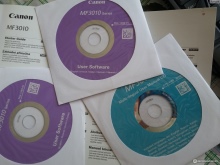
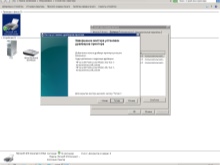

Une fois que l'utilisateur est convaincu que l'imprimante est en bon état de fonctionnement et prête à fonctionner, vous pouvez procéder à la configuration de la connexion elle-même.
Sous Windows 7, pour cela, vous devez vous rendre dans la section "Périphériques et imprimantes". Ensuite, faites un clic droit pour faire apparaître le menu contextuel des propriétés et accédez à la section qui indique l'accès à l'appareil. Dans la section partager, vous devez cocher la case et enregistrer la modification que vous avez apportée. En règle générale, cela suffit pour la configuration initiale.
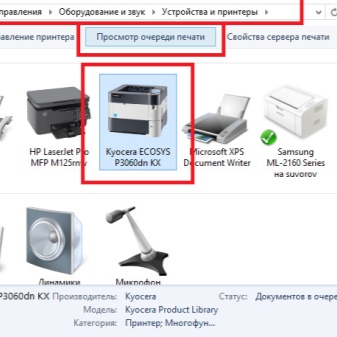
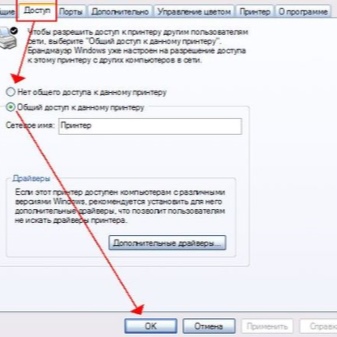
Il y a une autre nuance lors de la configuration d'un réseau local.
S'il y a plusieurs ordinateurs et que l'un d'eux joue lui-même le rôle de serveur "d'impression" en tant que principal dans la hiérarchie, l'ordinateur doit être allumé au moment de la réception d'une demande d'impression.
Vous pouvez ajouter une imprimante à la liste en utilisant le bouton correspondant. Si tout est configuré correctement, le système reconnaît facilement l'appareil.

Lors de l'installation de Windows 10, le système vous invite parfois à ajouter une imprimante immédiatement s'il détecte un périphérique qui ne se trouve pas sur le réseau.
Comment configurer?
Pour configurer correctement l'imprimante pour l'impression sans fil, l'utilisateur devra d'abord rechercher et connaître le nom du réseau.Il peut être lu à la fois dans les documents d'accompagnement de l'appareil et dans les propriétés en cliquant avec le bouton droit sur le nom de l'appareil souhaité.
Le moyen le plus pratique d'imprimer ne sera pas connecté à un ordinateur, mais si vous ajoutez l'imprimante à un serveur d'impression spécial. Il peut être intégré par programmation dans un routeur ou dans le modèle d'imprimante lui-même ; aujourd'hui, de nombreux appareils techniques modernes en sont équipés. Sinon, vous devrez connecter l'imprimante via le connecteur réseau au routeur.
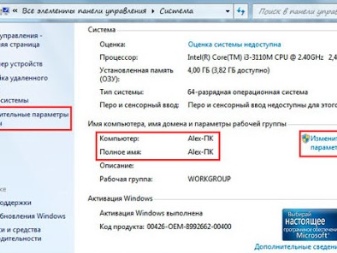
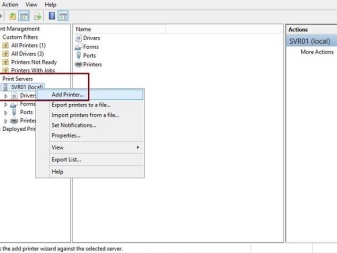
Il existe plusieurs manières de configurer et de connecter l'imprimante.
- Serveur d'impression matériel. Il sert en quelque sorte de tampon entre 2 appareils ou plus. À ne pas confondre avec un routeur, qui est fourni comme un périphérique spécialement conçu pour connecter une imprimante à un routeur.
- Wifi. La méthode est efficace si le module correspondant est présent dans l'imprimante. Dans ces conditions, il ne sera pas difficile d'organiser l'impression sans fil.
- Port LAN et USB. Types de connexions filaires utilisant les interfaces appropriées.



La connexion par câble est simple, mais vous devez éteindre les deux appareils au cours du processus. Attendez ensuite que le routeur se charge et allume l'imprimante. Le serveur d'impression doit également être activé. L'ajout et la configuration supplémentaires de l'appareil ne sont pas nécessaires si tout a été fait correctement.
Si vous avez un module Wi-Fi, vous pouvez essayer de créer une connexion sans fil.
- Protocole WPS. Vous pouvez trouver les informations nécessaires sur la façon de l'activer pour chaque imprimante individuellement en utilisant les instructions. Après cela, vous devez activer la fonction sur le routeur et attendre le téléchargement, l'indicateur doit être vert. S'il n'y a aucune défaillance, l'imprimante apparaîtra dans la liste des autres périphériques sur le réseau.
- WEP/WPA. Cela me rappelle la configuration d'une connexion sans fil. Dans l'imprimante elle-même, vous devez trouver les paramètres réseau et entrer votre nom d'utilisateur et votre mot de passe.
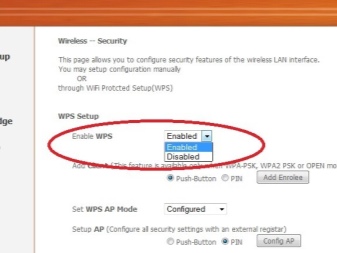
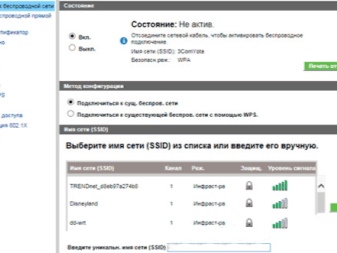
La connexion avec un câble réseau est le moyen le plus simple. Il suffit de l'insérer dans les connecteurs correspondants des appareils. Ensuite, vous devez définir une adresse statique de l'appareil afin que l'utilisateur se protège de la perte de l'imprimante de la liste, ce qui se produit souvent si vous utilisez le service DHCP.
Vous pouvez définir n'importe quelle adresse en fonction du format, l'essentiel est qu'elle ne coïncide pas avec d'autres appareils.

Un serveur d'impression matériel est une solution appropriée pour ceux qui ne sont pas adaptés aux méthodes de configuration ci-dessus. Tout d'abord, vous devez connecter le serveur et le routeur l'un à l'autre. Cela peut être fait à la fois en utilisant les ports de connexion intégrés et en utilisant le module sans fil, si le serveur en est équipé.

Vous pouvez le configurer à l'aide d'un utilitaire spécial qui définit l'adresse IP, puis l'utilisateur ne peut que suivre les instructions. Vous pouvez accéder au serveur si vous entrez l'adresse dans la ligne du navigateur de votre ordinateur.
Si l'utilisateur dispose d'un système d'exploitation moderne, pour une configuration plus poussée, il reste à se rendre dans la section imprimantes et scanners et à cliquer sur le bouton "ajouter". Une fenêtre contextuelle apparaîtra, où vous n'aurez qu'à sélectionner l'élément "l'imprimante n'est pas dans la liste". Lors du choix du type d'appareil, vous devez vous concentrer sur le protocole TCP / IP. Vous pouvez obtenir une adresse IP pour la saisie de 2 manières.
- Lisez-le sur l'étiquette du produit. Pour les routeurs, il est généralement collé en bas.
- Si une connexion LAN est utilisée, vous devrez saisir directement l'adresse du port. Il peut être obtenu via un serveur DHCP et affiché via les propriétés.
Après avoir entré l'adresse, il ne reste plus qu'à cliquer sur "suivant" et aller dans les paramètres, mais avant cela, vous devez décocher la reconnaissance automatique et la connexion de l'appareil. Dans la fenêtre qui s'ouvre, sélectionnez un nom de file d'attente et un protocole LPR. L'installation du pilote est possible à partir de la liste déroulante ou de la disquette. Les modèles modernes sont également équipés d'une recherche sur le Web.
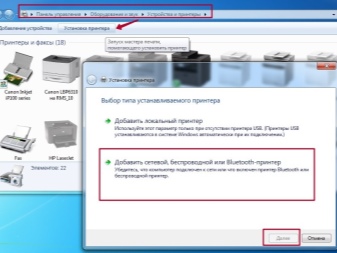
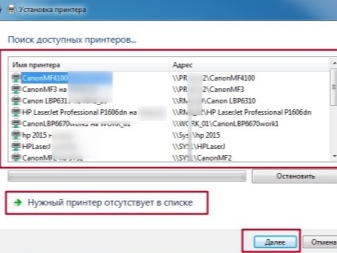
Un utilitaire de configuration d'un serveur d'impression est disponible sur le site internet de son constructeur ; lors de l'achat, l'utilisateur reçoit également un disque en lot.
Avoir le bon logiciel est très important pour une bonne synchronisation et un bon fonctionnement. L'utilitaire trouvera automatiquement toutes les imprimantes connectées au routeur. Après l'avoir installé, il est recommandé de redémarrer votre ordinateur.
Problèmes possibles
Quels que soient le modèle et le niveau de fiabilité, chaque imprimante fonctionne différemment dans ses performances. La maintenance préventive de routine peut résoudre la part du lion des problèmes. Il s'agit d'un nettoyage en temps opportun, de mises à jour de pilotes et de diagnostics de périphériques. La qualité du papier utilisé est également très importante. Contrairement à la croyance populaire, absolument aucun papier pour une imprimante laser ne fonctionnera. Absolument tout affecte : de la densité au taux d'humidité d'un type particulier de papier.

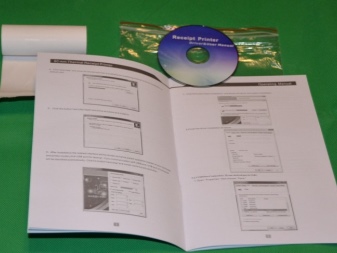
Les problèmes avec une imprimante peuvent survenir de diverses manières, à commencer par le fait qu'elle n'imprime pas à partir de l'ordinateur et la met dans une file d'attente. Ou, au contraire, il imprime, mais seulement une page de test de pas très bonne qualité. Et même après plusieurs redémarrages, l'utilisateur voit le même résultat. La première chose à faire est de s'assurer que l'appareil est présent sur le système. Pour ce faire, rendez-vous dans la section "Périphériques et imprimantes" et consultez la liste des gadgets disponibles pour le travail.
Si l'imprimante figure sur la liste, mais ne numérise toujours pas et ne montre aucun signe de vie, vous pouvez essayer d'utiliser le module intégré pour résoudre ces problèmes. Pour ça dans la barre de recherche "Démarrer", vous devez taper en russe le mot "Élimination" et sélectionner la section consacrée aux problèmes d'impression. C'est la norme sur tout système d'exploitation moderne. Ensuite, il ne reste plus qu'à suivre les instructions du système de vérification.
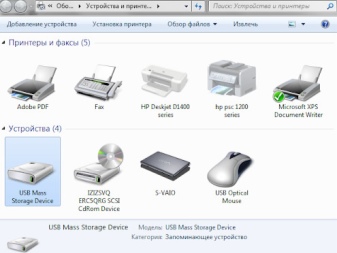
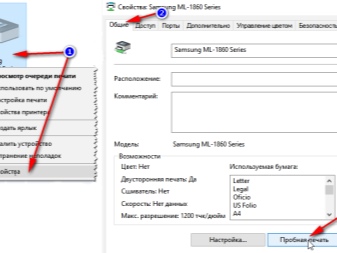
Important! Dans de nombreuses imprimantes modernes, le disque d'installation du pilote contient également un programme de diagnostic pour cette technique. La dernière version, les pilotes et les programmes peuvent toujours être téléchargés sur le site Web du fabricant. N'ignorez pas les solutions simples, il est fort possible que grâce à cela, l'échec puisse être éliminé beaucoup plus rapidement.
La cause la plus évidente lorsqu'une imprimante tombe en panne peut être une panne des systèmes d'alimentation et de connexion. Si un fil est utilisé, il est alors logique de vérifier son intégrité. Vous pouvez également brancher l'appareil sur une autre prise pour vous assurer qu'il fonctionne. Avec une connexion par câble, le fil peut être remplacé. Vérifiez la connexion Wi-Fi. Une panne matérielle peut souvent provoquer la panne la plus extraordinaire.
L'étape suivante consiste à vérifier le papier et l'état de la cartouche. Avant cela, l'appareil doit être déconnecté, y compris de l'alimentation électrique. Sur la plupart des modèles, la cartouche et les débris de papier peuvent être retirés en ouvrant le capot arrière. Si le contrôle a été effectué et qu'aucun problème matériel n'a été détecté, vous pouvez procéder au diagnostic logiciel : vérification et mise à jour du pilote. Il est recommandé de télécharger le logiciel correspondant uniquement à partir du site Web du fabricant. Vous pouvez également utiliser la capacité intégrée pour vérifier la version actuelle du pilote, mais cela vaut toujours la peine de consulter le site Web du fabricant, le système peut tout simplement ne pas voir la nécessité d'une mise à jour, contrairement à l'utilitaire spécialement programmé pour cela.



Une autre section que vous pouvez et devez examiner est « Services ». Le problème peut être que les algorithmes responsables de l'impression sont désactivés. Dans les propriétés du répartiteur, vous pouvez visualiser l'état du programme et, si nécessaire, l'activer manuellement. Si vous avez besoin d'imprimer quelque chose de toute urgence, il n'y a qu'une seule solution: utiliser une autre imprimante. Pour ce faire, décochez "utiliser par défaut" dans la fenêtre des propriétés. Dans la fenêtre "Afficher la file d'attente", vous pouvez visualiser la liste des tâches affectées à l'imprimante et identifier le problème.Parfois, il suffit simplement d'effacer cette liste pour décharger la RAM de l'appareil.
La recherche de virus sur votre ordinateur lors d'un redémarrage ultérieur, la mise à jour de tous les pilotes système et le nettoyage du cache ne feront pas de mal non plus. Il y aura alors beaucoup moins d'échecs.
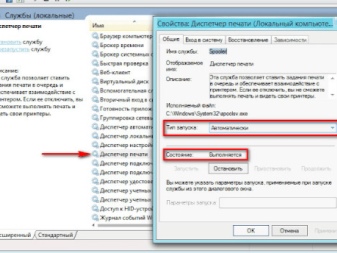
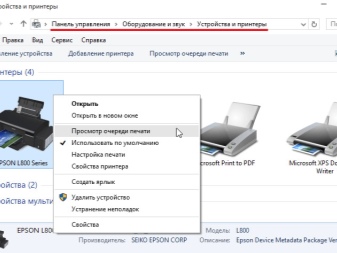
L'imprimante réseau utilise un port séparé pour se connecter au système, donc si elle n'est pas reconnue, l'impression deviendra impossible. Il vaut la peine d'ajouter l'imprimante à la liste des exceptions du programme antivirus : parfois, la présence d'un port séparé est reconnue par les systèmes de sécurité comme une violation du protocole de sécurité. La vérification peut être effectuée dans les paramètres réseau de l'antivirus. Parfois, lorsque vous travaillez avec des pilotes, vous pouvez désactiver complètement l'antivirus, ainsi que le pare-feu système intégré, via le panneau de configuration. Il n'y aura certainement aucun mal à cela, mais un certain nombre de problèmes lors de la réinstallation des pilotes peuvent être évités. Cela peut être fait dans la section "Système et sécurité" du panneau de configuration.
Une adresse ou un nom de périphérique incorrect est une autre raison courante d'un échec possible. Si, lors de la connexion, une adresse de périphérique a été utilisée, puis remplacée par une autre, le système ne la reconnaît tout simplement pas. Relativement parlant, pour le système, il s'agira simplement d'une autre imprimante avec des données incorrectement spécifiées.
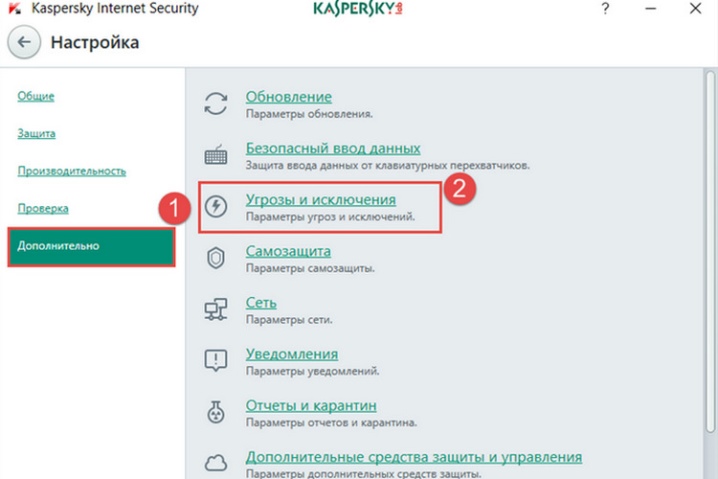
Le partage peut être consulté dans les propriétés de l'imprimante dans la section sécurité. Il ne doit pas y avoir de cases à cocher restrictives et tous les utilisateurs possibles doivent être répertoriés dans la liste d'imprimabilité. Là, vous pouvez également voir le nom de réseau de l'imprimante dans la ligne correspondante.
Dans le cas des imprimantes réseau, vous devez tout d'abord vérifier si toutes les adresses sont correctement configurées et si l'appareil est partagé. Ce cas est différent d'autres problèmes similaires, il devra être aussi cohérent et précis que possible pour le configurer. Lorsqu'une imprimante est câblée à un ordinateur, vous devez également vérifier le fonctionnement du port de connexion lui-même, c'est souvent la raison pour laquelle l'adresse n'est toujours pas reconnue. Dans les instructions, vous pouvez également voir des recommandations pour l'entretien de l'appareil, mais pour des informations à jour, il est préférable de se référer au site Web du fabricant. Si nécessaire, les adresses devront être reconfigurées, enregistrer les modifications et redémarrer l'ordinateur.


La vidéo suivante présente les options de connexion d'une imprimante réseau.













Le commentaire a été envoyé avec succès.